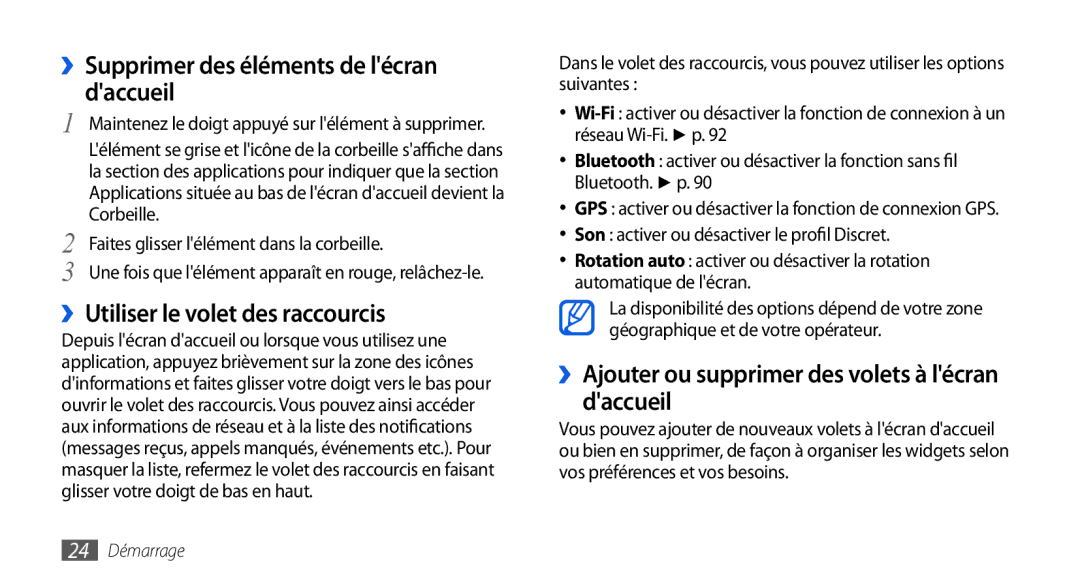Mode demploi
Utilisation de ce mode demploi
Icônes dinformation
Copyright
Propos DES Vidéos DivX
Propos DE Divx VOD Vidéo à la carte
Table des matières
Télécharger des applications à partir
Communication
100
102
103
105
Dépannage 120
Installer la carte SIM/USIM et la batterie
Appareil mobile Batterie Chargeur Mode demploi
Préparation
Contenu du coffret
Le haut
De la batterie
Compartiment prévu pour la carte SIM
Charger la batterie
››Charger la batterie avec un chargeur
››Charger la batterie avec un câble de connexion PC
Insérer une carte mémoire facultatif
››Retirer la carte mémoire
Carte SD → OK
Fixer une dragonne facultatif
››Formater une carte mémoire
→ Supprimer tout
Point dattache Remettez le cache de la batterie en place
Démarrage
Allumer/éteindre lappareil
Présentation de lappareil
››Aspect de lappareil
Connecteur
Touche Retour
››Touches
››Icônes dinformations
Itinérance hors zone de service locale
Profil Discret activé
Téléchargement de données
Utiliser lécran tactile
Est sollicitée
Niveau de charge de la batterie
Heure actuelle
Verrouiller ou déverrouiller lécran tactile et les touches
Lemplacement souhaité
Présentation de lécran daccueil
››Ajouter des éléments à lécran daccueil
››Déplacer des éléments sur lécran daccueil
››Supprimer des éléments de lécran daccueil
››Utiliser le volet des raccourcis
››Ajouter ou supprimer des volets à lécran daccueil
Corbeille
Accéder aux applications
››Organiser les applications
Utilisées
››Utiliser le gestionnaire de tâches
››Accéder aux applications récemment
Personnaliser lappareil
››Régler la luminosité de lécran
››Activer le verrouillage de lécran
››Sélectionner un fond décran daccueil
Décran → une option
››Verrouiller votre carte SIM/USIM
Définir un modèle de déverrouillage
Définir un code PIN de déverrouillage
››Activer le traçage du mobile
Définir le traçage du mobile
Connecter
Saisir du texte
››Changer le type de clavier
››Saisir du texte avec le clavier Swype
››Saisir du texte avec le clavier Samsung
Vous pouvez également utiliser les touches suivantes
Vous pouvez également utiliser les touches suivantes
Pour masquer le clavier Swype, appuyez sur
››Copier et coller du texte
Numéro Fonction
Défiler vers la gauche ou la droite
Saisir du texte par la fonction vocale. Cette
››Installer une application
Télécharger des applications à partir dAndroid Market
Acheter
››Désinstaller une application
Appuyez sur Désinstaller → OK
Synchroniser des données
→ Mes applications
››Paramétrer un compte sur serveur
››Activer la synchronisation automatique
››Synchroniser des données manuellement
Depuis lécran daccueil, maintenez la touche enfoncée
Communication
Appels
››Passer un appel et répondre
Passer un appel
››Kit mains-libres
Rejeter un appel
Appeler à létranger
Lappel avec message
››Options en cours dappel
Pour activer le haut-parleur, appuyez sur HP
→ Fin
Mode de numérotation fixe FDN
››Fonctions supplémentaires
Activer le rejet automatique
Appuyez sur Liste de rejet automatique
Signal dappel
Transfert dappels
Restriction dappel
Transfert dappel
Messages
››Afficher les journaux dappels
››Envoyer un SMS
Appuyez sur Messages → Nv message
››Envoyer un MMS
Ajouter
Smiley
››Consulter un SMS ou un MMS
››Accéder à la messagerie vocale
Instantanée Sélectionnez un contact
Touche 1 enfoncée
Google Mail
››Envoyer un e-mail
››Consulter un e-mail
››Organiser les e-mails par libellés
Ajouter un libellé à un message
Activer le suivi dun message
Filtrer les messages
Mail
››Créer un compte e-mail
Google Talk
››Afficher un e-mail
Appuyez sur E-mail→ un compte e-mail
Dossier des messages
Social Hub
››Démarrer une session de discussion
››Ajouter des contacts à votre liste damis
Appuyez sur → Ajouter un ami
››Bienvenue dans le Social Hub
Les 3 avantages de votre Social Hub
Communiquer avec vos contacts
Statut de connexion
Consulter vos messages
Gérer votre calendrier unifié
Divertissements
Appareil photo
››Prendre une photo
Appuyez sur Appareil photo
Après avoir pris des photos, appuyez sur Pour les
››Prendre une photo en mode Sourire
››Prendre une photo à laide des options prédéfinies
Pour envoyer une photo, appuyez sur Partager
→ Sourire
››Prendre une série de photos
››Prendre une photo panoramique
→ Continu
Maintenez le doigt appuyé sur . Lappareil photo
››Prendre une photo en mode Action
››Prendre une photo combinée
→ Action
Pour prendre la première photo
››Personnaliser les paramètres de lappareil photo
››Enregistrer une vidéo
Doit commencer à filmer Résolution
››Personnaliser les paramètres du caméscope
La vidéo est enregistrée automatiquement
Accéder aux options suivantes Option Fonction Retardateur
Lecteur vidéo
Qualité vidéo
Enreg. audio
Du son
Galerie
››Formats de fichiers compatibles
Faisant glisser ou en appuyant brièvement sur la barre
Type Format Image Extension bmp, gif, jpg, png Vidéo
››Afficher photo
Appuyez sur Galerie Sélectionnez un dossier
Sur En haut à droite de lécran
Pour effectuer un zoom avant ou arrière, appuyez sur
Lecteur MP3
››Lire une vidéo
››Partager des photos ou des vidéos
››Écouter de la musique
››Ajouter des fichiers audio dans lappareil
Synchronisez lappareil avec le lecteur Windows Media
Les touches suivantes permettent de contrôler la lecture
››Créer une liste de lecture
Appuyez sur Listes lecture
Appuyez sur Ajouter des pistes
Liste de lecture
››Ajouter des morceaux à la liste rapide
››Personnaliser les paramètres du lecteur
→ Enreg. liste
Radio FM
››Ecouter la radio FM
››Enregistrer automatiquement une station de radio
Stations disponibles
››Ajouter une station à la liste des favoris
Pour allumer la radio FM, appuyez sur
››Personnaliser les paramètres de la radio
Contacts
››Ajouter un nouveau contact
››Rechercher un contact
Appuyez sur Téléphone → Clavier
››Créer un numéro dappel abrégé
››Créer une carte de visite
››Récupérer des contacts de vos comptes communautaires
Appuyez sur Sauveg
››Créer un groupe de contacts
››Copier des contacts
››Importer ou exporter des contacts
Calendrier
››Consulter les activités de vos réseaux sociaux
››Créer un événement
››Consulter le journal des communications
››Arrêter lalarme dun événement
Mémo texte
››Afficher des événements
Tout ou sur Ignorer tout
Mémo vocal
››Créer un mémo
››Consulter un mémo
››Enregistrer un mémo vocal
››Ecouter un mémo vocal
Appuyez sur
Web
Internet
››Surfer sur le Web
→ Ajouter un favori
→ Plus → Info
→ Plus → Partager
Pour afficher les détails de la page Web, appuyez sur
››Créer des favoris de pages Web
››Rechercher des informations vocalement
→ Favoris
Consultée
››Ouvrir plusieurs pages
Consultées ou à lhistorique
››Ajouter ladresse dun flux RSS
→ Nvlle fenêtre
Layar
Maps
Sélectionnez une page Web à ouvrir
Haute tension
››Activer les services de localisation Google
Maps
››Rechercher un lieu spécifique
→ Rechercher
Latitude
››Calculer un itinéraire
Appuyez sur Latitude
Latitude
Adresses
Navigation
Recherche
YouTube
››Visionner des vidéos
La navigation
Mon Quotidien
››Partager des vidéos
››Publier des vidéos en ligne
Market
Samsung Apps
Appuyez sur Pour ajouter des villes Appuyer sur
Dautres informations
Web
Bluetooth
››Activer la fonction sans fil Bluetooth
Paramètres Bluetooth
Bluetooth
››Rechercher dautres appareils Bluetooth et sy connecter
››Envoyer des données par Bluetooth
››Recevoir des données par Bluetooth
Wi-Fi
››Activer la fonction Wi-Fi
››Rechercher un réseau Wi-Fi et sy connecter
››Ajouter un réseau Wi-Fi manuellement
AllShare
››Lire vos fichiers sur un autre appareil compatible Dlna
Lecteur
Appuyez sur Ajouter à liste de lecture
››Lire des fichiers provenant dautres Appareils
Appareil
››Lire les fichiers dun appareil sur un autre
Téléphone
Point daccès mobile
Fonction modem USB
Connexions PC
››Connexion avec Samsung Kies
Fonction modem
Pour plus dinformations, consultez laide de Samsung Kies
Media
››Synchronisation avec le lecteur Windows
Paramètres USB → Lecteur média
Paramètres USB → Stockage de masse
Ouvrez le dossier pour afficher les fichiers
Copiez les fichiers du PC vers la carte mémoire
››Créer une nouvelle alarme
››Arrêter une alarme
››Supprimer une alarme
Outils
››Créer une horloge mondiale
››Utiliser le chronomètre
››Utiliser le minuteur
Appuyez sur Horloge → Minuteur
Calculatrice
Mes fichiers
››Effectuer des calculs
››Afficher lhistorique des calculs
Pour changer le mode daffichage, appuyez sur Aff. par
Gestionnaire de tâches
ThinkFree Office
Vous pouvez utiliser les options suivantes
››Créer un document
››Afficher et modifier un document sur votre appareil
→ Fichier → Enregistrer
Appuyez sur ThinkFree Office
Recherche vocale
Write and go
››Gérer des documents en ligne
Outils
Paramètres
Accéder au menu Paramètres
Sans fil et réseau
››Paramètres USB
››Fonction modem
››Paramètres VPN
››Réseaux mobiles
Appel
››Tous les appels
››Appel vocal
Personnalisez les paramètres des fonctions dappel
Son
››Numérotation fixe
››Messagerie vocale
Affichage
Localisation et sécurité
Configurer blocage SIM
Aide accédez à laide de la fonction de traçage du mobile
Applications
Développement
Comptes et synchronisation
Confidentialité
Carte SD et mémoire
Paramètres de langue
››Langue et région
››Sélectionner la méthode de saisie
››Clavier Samsung
Aide sonore activez ou désactivez le son du clavier Swype
Version affichez les informations sur la version
Langues de saisie sélectionnez la langue de saisie
Entrée et sortie voix
››Param. reconnaissance vocale
Accessibilité
Modifiez les paramètres des fonctions daccessibilité
Date & heure
››Paramètres de synthèse vocale
Propos du téléphone
Définir lheure réglez lheure manuellement
Dépannage
Verrouiller carte SIM
Votre appareil se bloque ou est sujet à des erreurs fatales
Impossible dappeler
Vérifiez que le microphone intégré nest pas recouvert
’appareil est chaud au toucher
Impossible de localiser un autre appareil Bluetooth
Consignes de sécurité
Nutilisez jamais une batterie ou un chargeur endommagée
Éteignez votre téléphone lorsque vous voyagez en avion
Pour entretenir et bien utiliser votre téléphone
Préservez la durée de vie de la batterie et du chargeur
Pour parler dans le téléphone
Lors du nettoyage de votre téléphone
Informations sur la certification DAS
Elimination de la batterie de ce produit
Consignes de sécurité
Index
107
Personnaliser les
Kit mains-libres
Bluetooth DLNA PC Wi-Fi
Voir AllShare
Lecteur Windows Media 98 Samsung Kies 97 stockage de masse
Créer
119
118 Entrée et sortie voix
115
Applications Fichiers
Enregistrer 59 lire
Activer Rechercher des réseaux et sy
105
Téléphone GSM Wcdma Wi-Fi GT-I5800
Déclaration de conformité R&TTE
Nous
Pour installer Samsung Kies
Code No.GH68-33111A